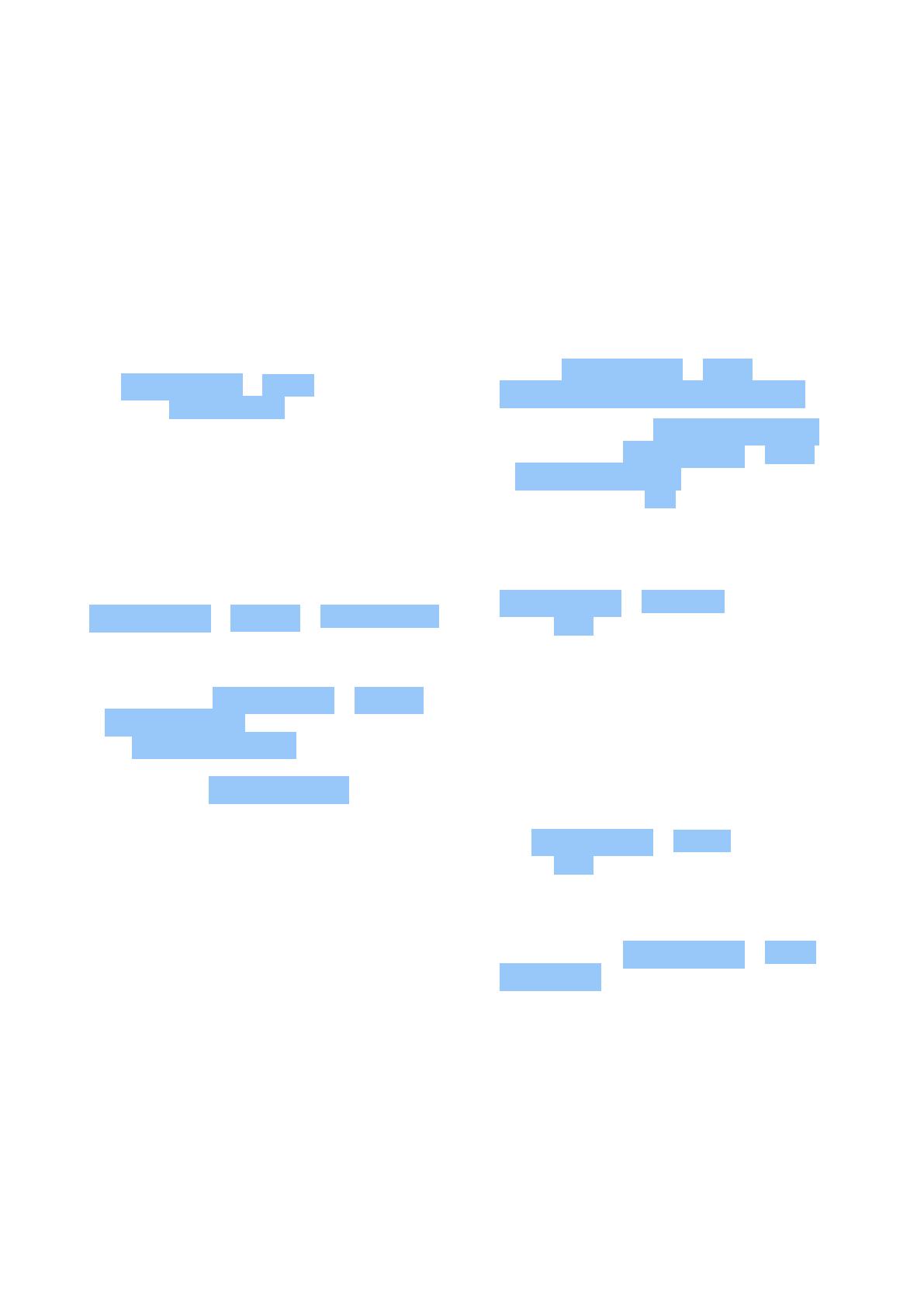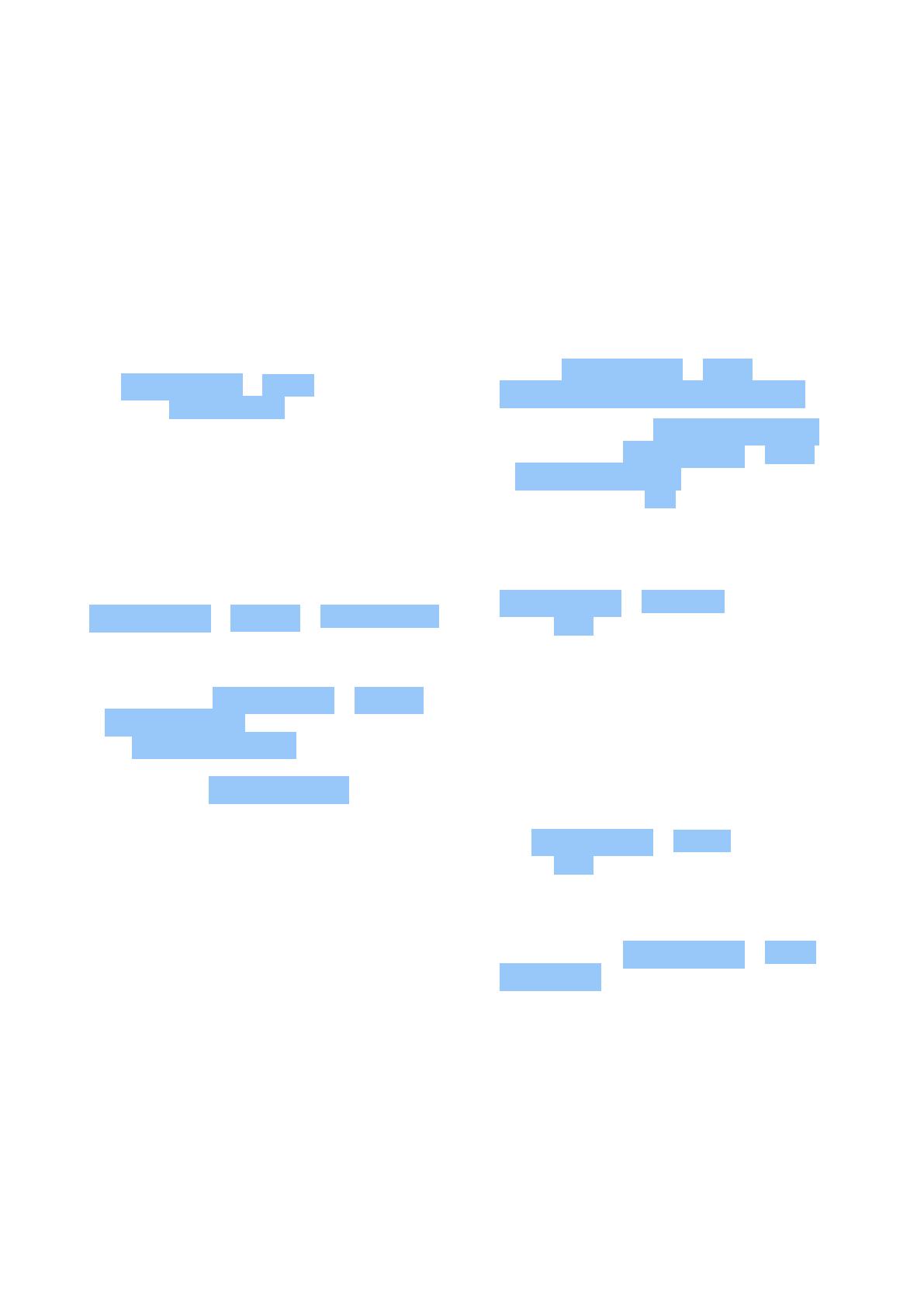
Nokia2 Benutzerhandbuch
AKKULAUFZEIT
Verlängern der Akkulaufzeit
So sparen Sie Strom:
1. Laden Sie sinnvoll auf: Laden Sie den Akku
immer vollständig auf.
2. Wählen Sie nur erforderliche Töne aus:
Schalten Sie überflüssige Töne aus, z.B.
Töne für gedrückte Tasten. Tippen Sie
auf Einstellungen > Töne , und wählen
Sie unter Andere Töne aus, welche Töne
beibehalten werden sollen.
3. Verwenden Sie anstatt des Lautsprechers
einen kabelgebundenen Kopfhörer.
4. Ändern Sie die Bildschirmeinstellungen
des Telefons: Stellen Sie den Bildschirm
des Telefons so ein, dass er nach kurzer
Zeit abgeschaltet wird. Tippen Sie auf
Einstellungen > Display > Ruhezustand ,
und wählen Sie die Zeit.
5. Verringern Sie die Displayhelligkeit:
Tippen Sie auf Einstellungen > Display
> Helligkeitsstufe . Achten Sie darauf,
dass Adaptive Helligkeit aktiviert ist. Um
die Helligkeit anzupassen, ziehen Sie den
Schieberegler Helligkeitsstufe .
6. Beenden Sie Apps, die im Hintergrund
ausgeführt werden: Betätigen Sie ,
und schließen Sie Apps, die Sie nicht
benötigen.
7. Aktivieren Sie den Manager für
Hintergrundaktivitäten. Möglicherweise
können die Benachrichtigungen
mancher Apps oder E-Mails nicht sofort
abgerufen werden. Sie können die
Akkulaufzeit beeinflussen, indem Sie
die Apps der Whitelist hinzufügen
oder daraus entfernen. Tippen
Sie auf Einstellungen > Akku >
Manager für Hintergrundaktivitäten .
8. Aktivieren Sie den Energiesparmodus .
Tippen Sie auf Einstellungen > Akku
> Energiesparmodus , und schalten Sie
diese Einstellung An .
9. Verwenden Sie Ortungsdienste selektiv:
Deaktivieren Sie die Ortungsdienste, wenn
Sie diese nicht benötigen. Tippen Sie auf
Einstellungen > Standort , und wechseln
Sie zu Aus .
10. Verwenden Sie Netzverbindungen
selektiv: Aktivieren Sie die Bluetooth-
Funktion nur bei Bedarf. Verwenden
Sie für die Verbindung zum Internet
eine WLAN-Verbindung anstatt einer
Mobilfunkdatenverbindung. Unterbinden
Sie, dass Ihr Telefon nach verfügbaren
Drahtlosnetzwerken sucht. Tippen Sie
auf Einstellungen > WLAN , und wechseln
Sie zu Aus . Wenn Sie sich Musik anhören
oder Ihr Telefon anderweitig verwenden,
aber keine Anrufe tätigen oder empfangen
möchten, schalten Sie den Flugmodus ein.
Tippen Sie auf Einstellungen > Mehr >
Flugmodus .
Im Flugmodus sind Verbindungen zum Mobilfunknetz und die WLAN-Funktionen des Geräts
ausgeschaltet.
SPAREN VON KOSTEN FÜR DAS DATEN-ROAMING
Sie können die Kosten für das Daten-Roaming senken und bei Ihren Telefonrechnungen
sparen, indem Sie die Einstellungen der Mobilfunkdatenverbindung ändern. Um die
© 2019 HMD Global Oy. Alle Rechte vorbehalten. 17